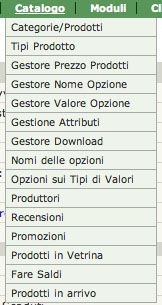
INSERIMENTO ARTICOLO
Dal menu selezionare CATALOGO e selezionare la prima voce CATEGORIE/ PRODOTTO
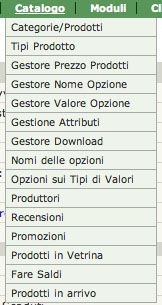
Si aprirà una finestra con le categorie da noi create
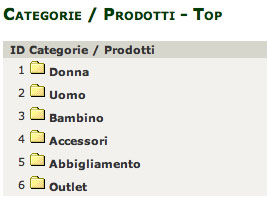 |
Selezionare la categoria che ci interessa in questo caso selezioneremo 1 Donna |
Nella finestra successiva
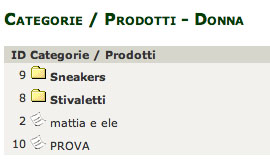 |
A questo punto possiamo selezionare una sotto categoria oppure creare un prodotto nella categoria donna premendo il pulsante |
Ci si aprirà la finestra di inserimento prodotto
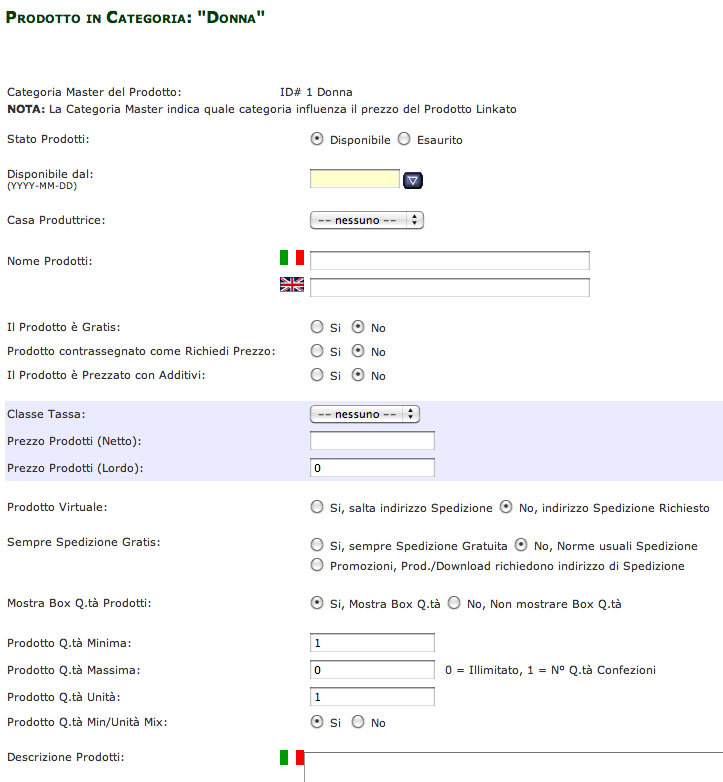 |
STATO PRODOTTI--Indichiamo se il prodotto è già disponibile o è esaurito DISPONIBILE DAL-- Se è un prodotto che ancora non abbiamo, qui possiamo inserire la data di arrivo del prodotto in modo che i clienti possano vederlo nel carrello CASA PRODUTTRICE--Selezioniamo il produttore dell'articolo NOME PRODOTTO--Nome del prodotto IL PRODOTTO E' GRATIS-- Selezionare nel caso sia un prodotto omaggio RICHIEDI PREZZO--Selezionare nel caso sia un prodotto con prezzo variabile (prodotti a peso, fatti su mi sura ecc.) ADDITIVI--Selezionare sempre no (gli additivi vengono gestiti da un'altra pagina) CLASSE TASSA--selezionare la tassa da applicare sul prezzo netto se ci interessa (IVA 20% ecc) PREZZO NETTO-- Nel caso in cui abbiamo selezionato l'iva il prezzo netto verrà incrementato dell'iva selezionata altrimenti rimarrà invariato come lo scrivete PRODOTTO VIRTUALE-- Selezionare nel caso il prodotto sia un download o un buono omaggio SPEDIZIONE GRATUITA-- A discrezione del venditore MOSTRA BOX Q.Tà-- Selezionare se il cliente può selezionare più unità dello stesso prodotto e NO se ne deve aquistare una per volta Q.Tà MIN-- Quantità minima acquistabile Q.Tà MAX-- Quantità massima acquistabile Q.Tà ACQUISTABILE -- Selezionare per indicare ogni acquisto di quante unità dello stesso prodotto è composto (se un prodotto è composto da due paia di scarpe metterete 2) PRODOTTO Q.Tà MAX/MIN-- Se volete utilizzare i limiti inseriti nei box superiori Q.Tà MIN e Q.Tà MAX |
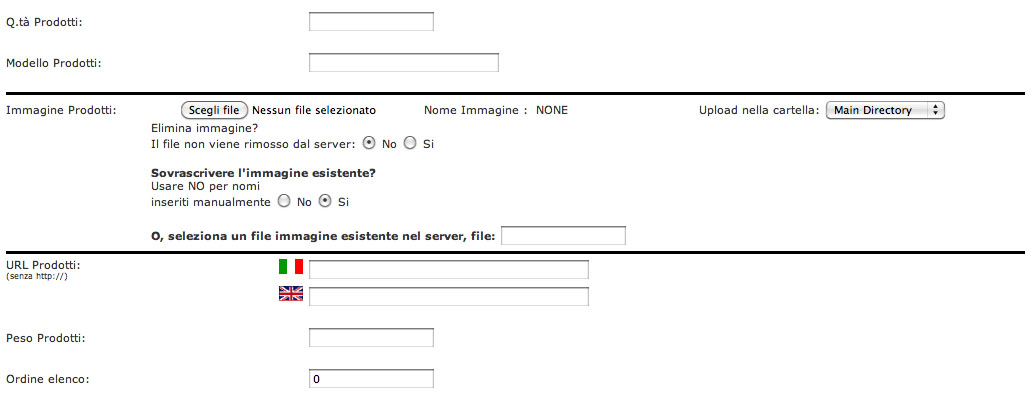 |
Q.Tà PRODOTTO--Inseriamo la Q.Tà che abbiamo disponibile MODELLO PRODOTTO--E' una descrizione in più del prodotto se per caso ce li abbiamo divisi per modelli IMMAGINI PRODOTTI--NON TOCCARE le immagini vengono gestite da un'altra parte URL PRODOTTI--Qui possiamo inserire un collegamento ad un sito, magari anche esterno (es. casa produttrice ecc) ORDINE ELENCO--Indica nella categoria la posizione che vogliamo che prenda il nostro articolo (es il num 1 indica che sarà il primo visualizzato nella categoria) |
Se siamo soddisfatti dell'inserimento e vogliamo continuare premiamo ![]()
Altrimenti per annullare il nostro inserimento premiamo ![]()
Se abbiamo premuto ![]() ci si aprirà una finestra di anteprima, se siamo soddisfatti premiamo
ci si aprirà una finestra di anteprima, se siamo soddisfatti premiamo ![]()
Ed avremo la seguente schermata
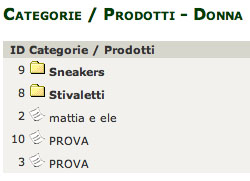
Come possiamo vedere il nostro prodotto è stato inserito
Per modificare un prodotto basta cliccarci sopra e si riaprirà la scheda di prima per la modifica dei dati.
Accanto ai nostri prodotti possiamo notare le seguenti icone
![]()
Per qualsiasi informazione contattare via e-mail falconimattia@gmail.com